BenQのデザイナー向けディスプレイ「PD2700U」を2週間ほどお借りして使ってみました。
 4K対応ディスプレイ、画面を広く使えてるし、細かい部分もはっきり確認できるので、めっちゃ良いです!いろんな作業が超はかどります。
4K対応ディスプレイ、画面を広く使えてるし、細かい部分もはっきり確認できるので、めっちゃ良いです!いろんな作業が超はかどります。
ということで、BenQ「PD2700U」の試用レビューをお届けします。
「PD2700U」ってどんなディスプレイ?
BenQ「PD2700U」は、昨年12月に販売開始された4K・HDR10対応の液晶ディスプレイです。実売価格は6万円前後。(記事執筆時)
画面サイズは27インチ、解像度は最大3840 x 2160の4K UHDです。画面はノングレア(非光沢タイプ)でIPSパネルを採用。色空間はsRBG カバー率100%、Rec.709カバー率100%を謳っています。
デザイナー向けディスプレイ
手元に届いたPD2700Uのパッケージがこちら。

箱に大きく「Designer Monitor」と銘打ってあり、「デザイナー向けディスプレイ」って感じが主張されています。
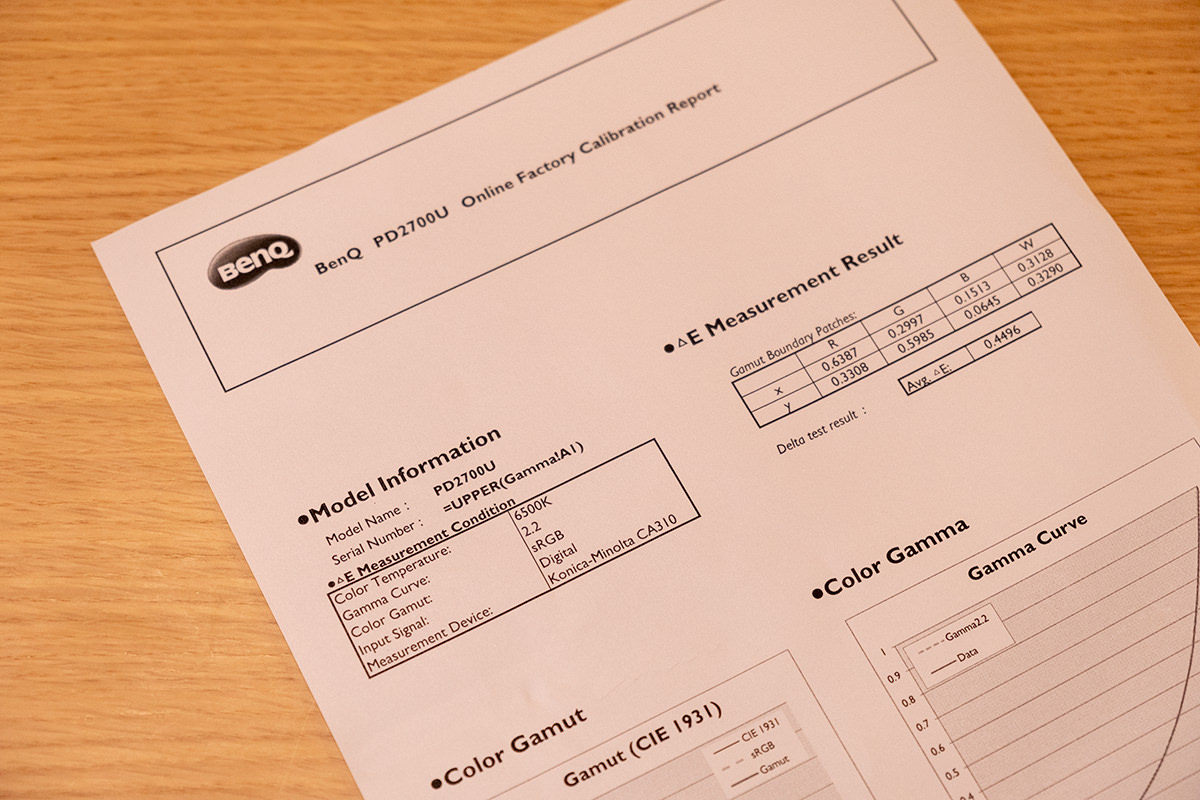
開梱すると本体、付属品以外に「オンラインファクトリーキャリブレーションレポート」というレポートが入っていました。PD2700Uは、ハードウェアキャリブレーション対応で、工場出荷時にも1台1台キャリブレーションされ、プロの目でチェックされて出荷されてくるようです。
「PD2700U」の外観

正面から見たところ。

背面から見たところ。

まるっと90度回転させて、縦長にして使用することもできます。
これめっちゃいいな、とおもったのはベゼル幅がとても狭いことです。前モデルでPD2700Qというディスプレイがあるのですが同じ27インチでもこちらの解像度は最大2K。

前モデルPD2700Qとの比較。
それに比べて解像度が4KにパワーアップしたPD2700Uの方が格段にベゼル幅が狭くなっていて、本体サイズの横幅が幅も約3cm小さくなっています。
(PD2700Qの幅が641mm、今回のPD2700Uの幅は613mm。)
見た目にもカッコよくなっただけでなく、画面サイズそのままで本体サイズが小さくなるのはうれしいです。
なお、2つのディスプレイを比べて気がついたのですが、「PD2700U」ではヘッドフォンのフックがありません。

前モデル「PD2700Q」ではヘッドフォンのフックがあった

「PD2700U」には、ヘッドフォンのフックは付いていない
前モデルの「PD2700Q」にはそれがあって便利だなあと思っていたので、この点はちょっとだけ残念です。
「PD2700U」の入出力端子

映像の入出力端子は、HDMI、DisplayPort、mini DisplayPort、DisplayPort outが1つずつあります。
あとは、外部スピーカーやヘッドフォンをつなげるためのヘッドフォンジャックが1つ、USBポートが4つついています。
今回のレビューにあたっては、MacBook Proにハブを接続し、HDMIでPD2700Uと接続して使っていました。
複数のウィンドウを並べられるのが便利!
4K解像度(3840 x 2160)ということで、画面がめちゃくちゃ広く使えるのが便利です。
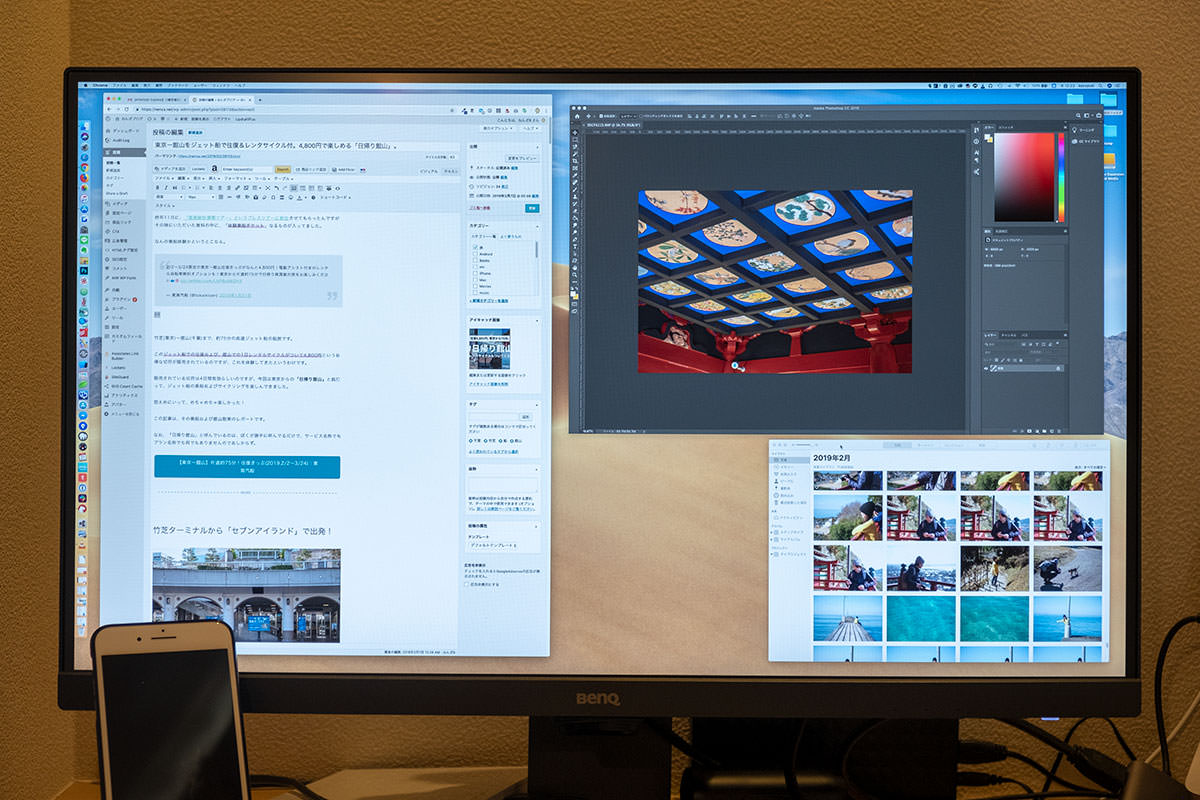
1画面に複数のウィンドウを開き、画面の切替なしに作業できるのが便利。
ブログやウェブデザインで活躍
ぼくは、ブログを書いたり、仕事のウェブデザインでデザインやコーディングをする際に複数のアプリケーションを立ち上げて作業することが多いです。
4Kの解像度で広い画面だと、1画面に複数のアプリケーションを並べて作業できるのはとても便利です。
首の疲れの軽減になる?
もともとぼくは外付けのディスプレイ+MacBook Proというデュアルディスプレイの環境で作業しています。
 が、ディスプレイが27インチ4KのPD2700Uを使ってみると、この画面だけで足りてしまい、MacBook Proの画面には別のアプリケーションを表示する必要がなくなってしまいました。
が、ディスプレイが27インチ4KのPD2700Uを使ってみると、この画面だけで足りてしまい、MacBook Proの画面には別のアプリケーションを表示する必要がなくなってしまいました。
そして、こうなるとデュアルディスプレイとして作業しているよりも、1つの画面にあれこれ表示して作業している方が、首が疲れないんじゃないか、と感じました。左を見たり右を見たり、左右に首を動かす必要がないからだと思います。これはちょっと面白い気付きでした。
複数の「画像モード」、「デュアルビュー」が地味に便利。
以前の機種にも搭載されており、まるっきり新しいものではないのですが、自分の好みや作業内容によって切り替えのできる「画像モード」と1画面で2種類の画面モードを同時に表示できる「デュアルビュー」が地味に便利です。このPD2700Uにも搭載されています。
切り替えられる豊富な「画像モード」
「画像モード」は、ディスプレイのカラーや明るさ、コントラストなどを、目的に応じて用意された数種類のモードから選んで切り替えることができる機能です。
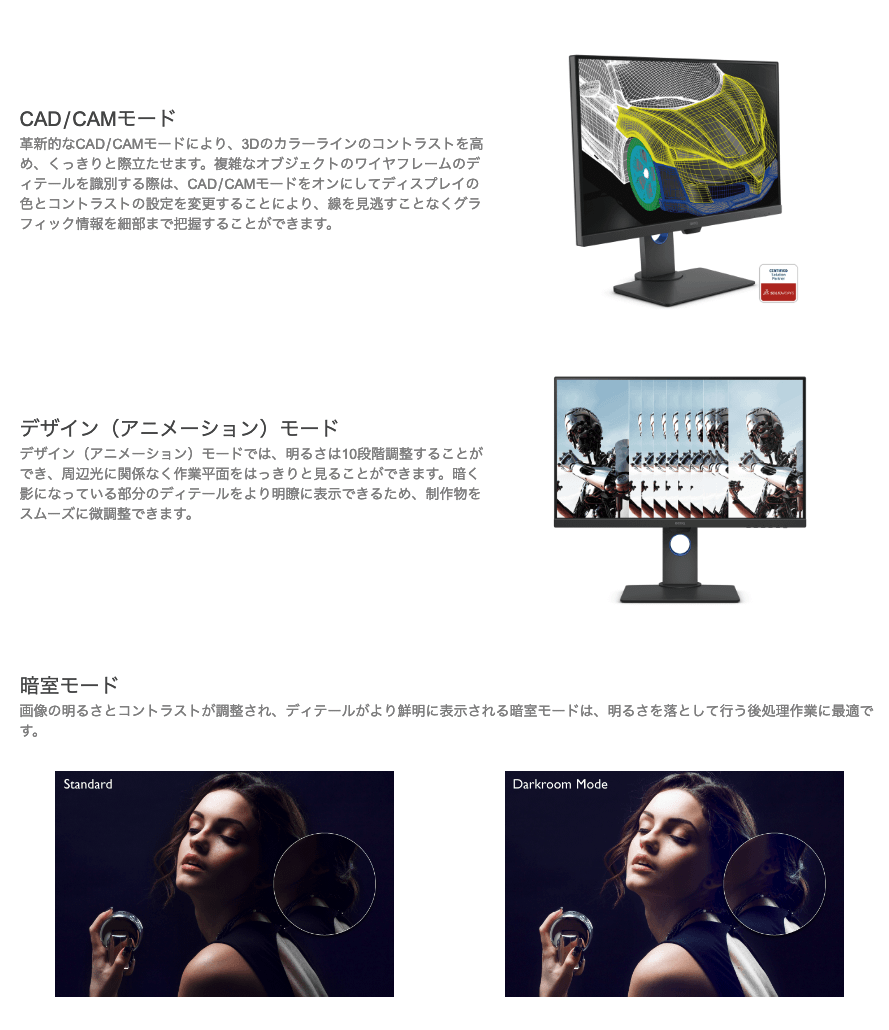
「PD2700U」の画像モード。この他に複数のモードがあり、また、自分で細かなカスタマイズも可能。
画面右下にあるスイッチから、設定を切り替えることができます。
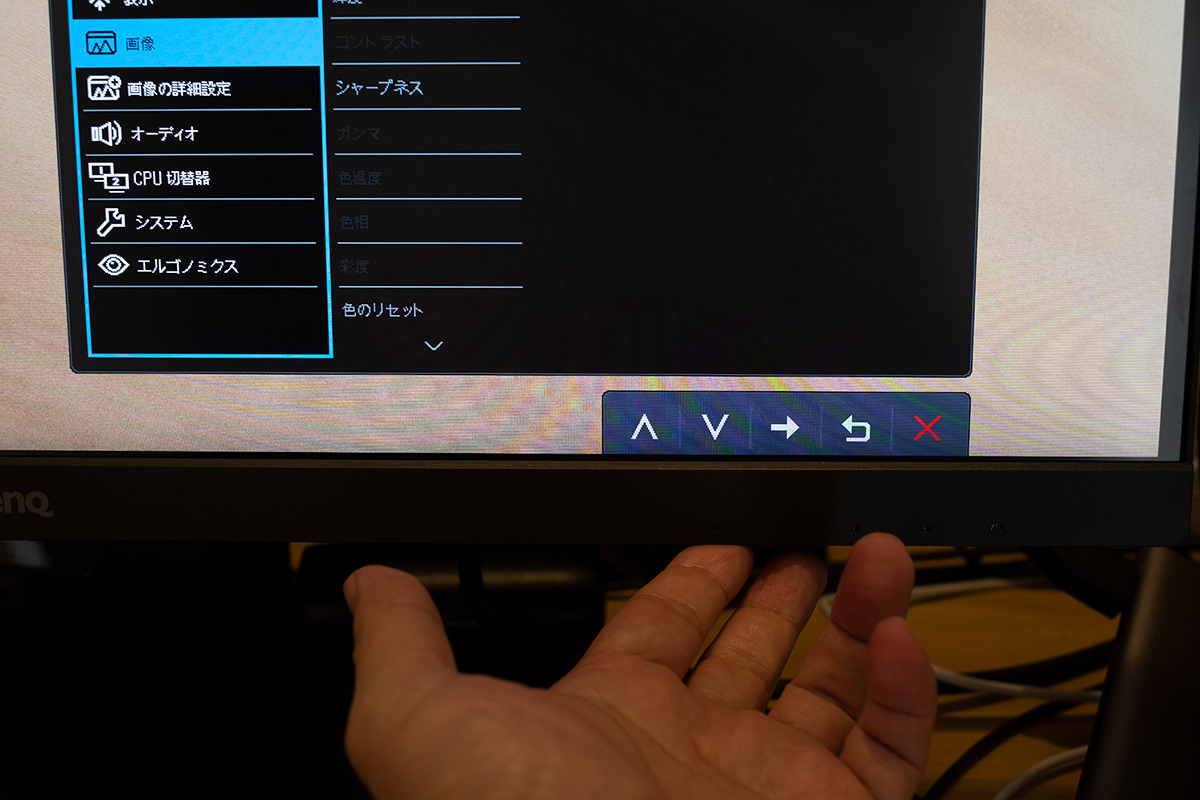
ぼくはHTMLやCSSのコーディングを行うことがあるのですが、こちらの動画で「CAD/CAMモード」にすると文字が際立ってコードがくっきりと読みやすい、という裏技?を知り、マネしています。
2種類の「画像モード」で表示する「デュアルビュー」

この写真では、画面の左側はsRGBモード、画面の右側がCAD/CAMモードになっています。左半分と右半分でまったく見え方が違いますね。
「デュアルビュー」機能を使うと、左右で違う「画像モード」で表示ができるんです。
例えば、左半分はsRGBにして写真を正しい色で確認できるようにしながら、右側をCAD/CAMモードにして、くっきりコードが見える状態でプログラムを書いたりすることができます。
自分の作業にピッタリのモードがみつかると、より作業が捗りそうです。
写真の現像・編集にも4Kは◎。
「PD2700U」では、4Kの解像度があるので、写真の選定や現像、編集などをするときにも便利でした。
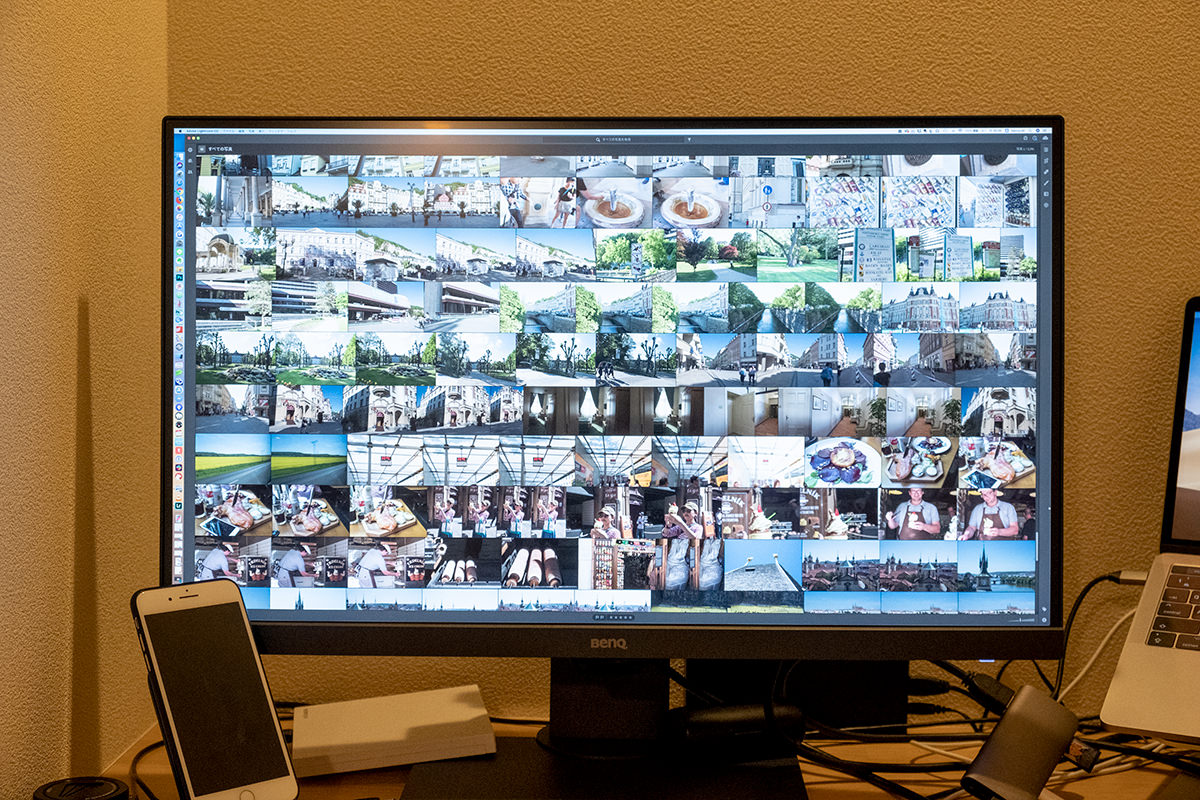
1画面で表示できる写真枚数が多くなるので、写真を選んだり探したりするのが格段にラクになります。

また、RAWデータの現像をする際にも細かいディテールまで確認しながら作業できるので、写真の質にこだわりたい方にもオススメです。
KVMスイッチ(パソコン切替)機能を試す
PD2700Uには、KVMスイッチ(パソコン切替機能)というのが搭載されている、ときいたので、試してみました。

ユーザーマニュアルから持ってきた上の図のように、パソコンを2台接続して作業できるのですが、マウス・キーボードは共通の1セットのみで利用できるという機能です。2セット用意しなくてもいいんです。

ノートパソコンを2台、PD2700Uに接続してみました。
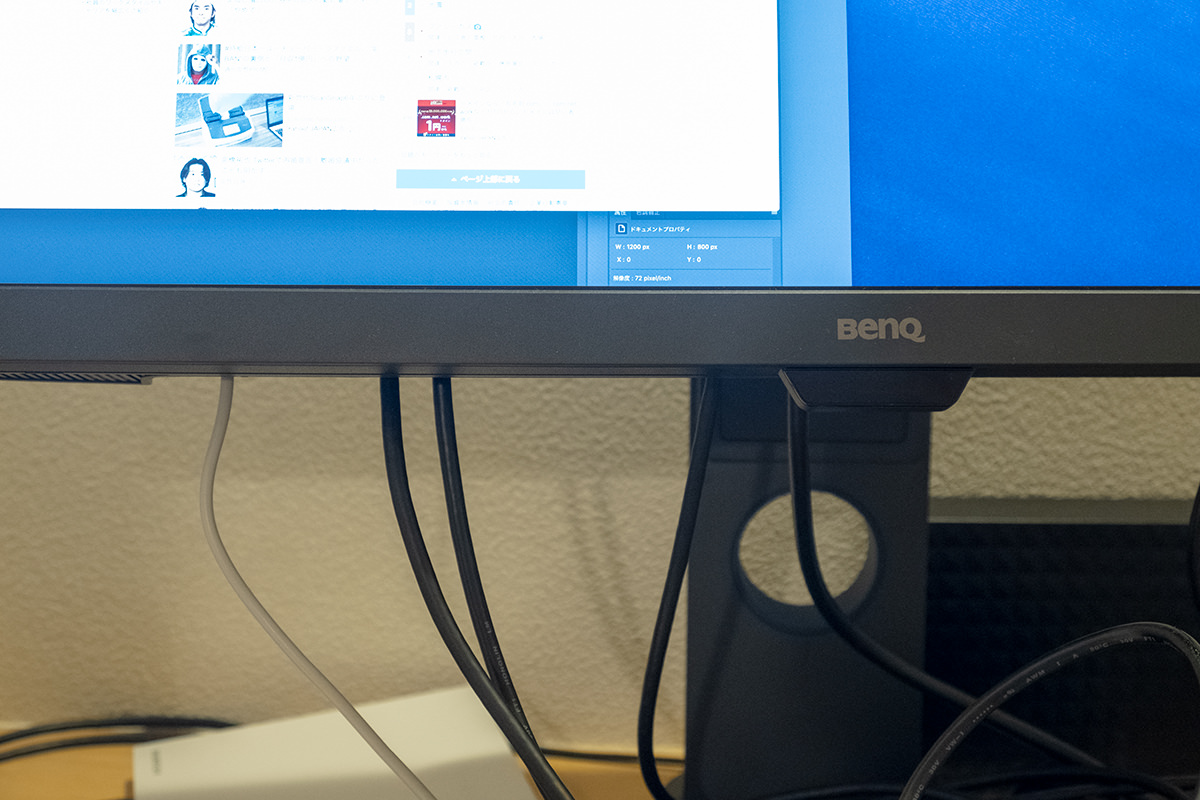 それぞれのパソコンからディスプレイに映像を出力するためのケーブルが2本と、USBケーブルが2本をつかって接続する必要があります。
それぞれのパソコンからディスプレイに映像を出力するためのケーブルが2本と、USBケーブルが2本をつかって接続する必要があります。
そしてPD2700UにUSBキーボードを繋げたので、ちょっとケーブルまみれでごちゃごちゃしてしまいましたが、試してみたところ、どちらのパソコンも1つのUSBキーボードで文字の入力ができました。
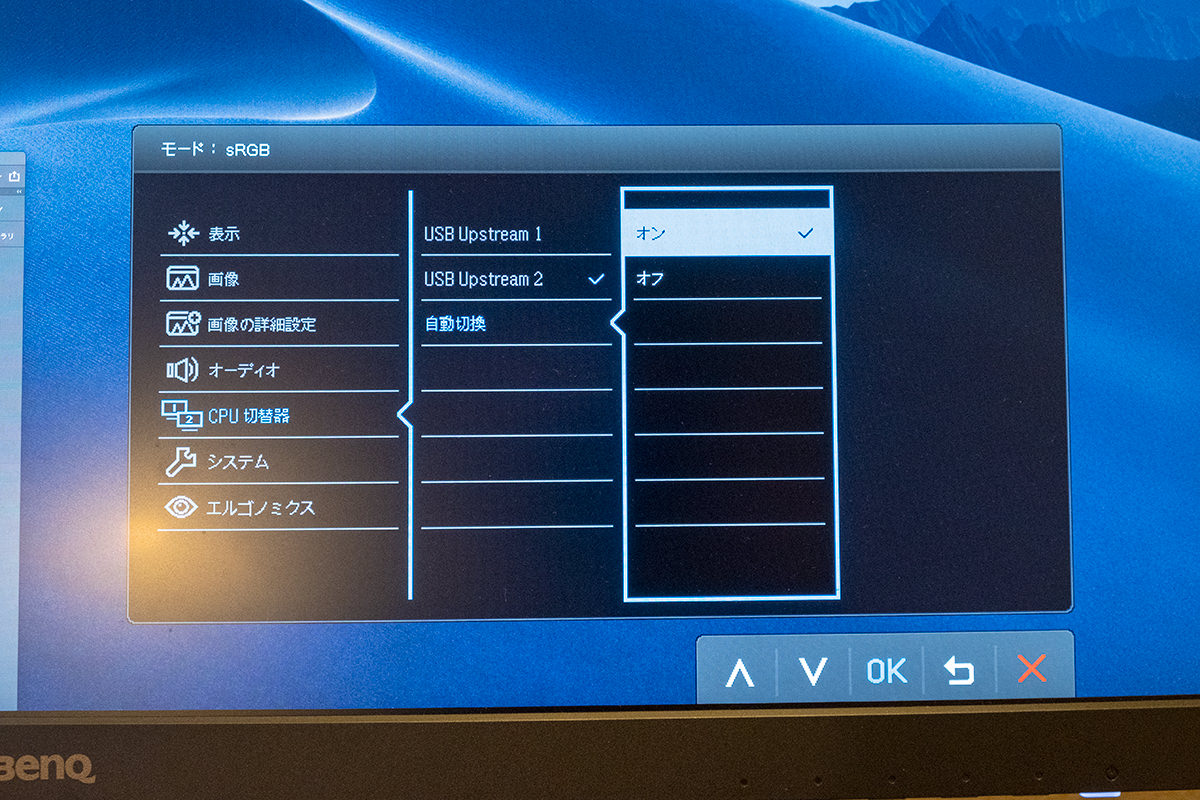
パソコンの切り替えについては、「CPU切替器」の設定を自動切り替えにしておくと、電源を入れた方のパソコンを自動で表示してくれるのでラクで良いですね。

なお、PD2700UのUSBポートにスマホの充電器をつないでみたところ、充電が可能でした。パソコンを2台つながない場合も、USBポートのこういった活用方法はありかも知れません。
BenQのディスプレイは「目にやさしい」。
今回の「PD2700U」に限った話ではありませんが、BenQのディスプレイは、アイケア技術に定評があります。
今回モニターした「PD2700U」にも、画面のちらつきをおさえる「フリッカーフリー」技術や「ブルーライト軽減」技術が搭載されており、目の疲れの軽減が期待できます。
また、前モデルPD2700Qにはない機能として、「ブライトネスインテリジェンス(B.I.)」もが搭載され、アイケア機能はパワーアップしています。
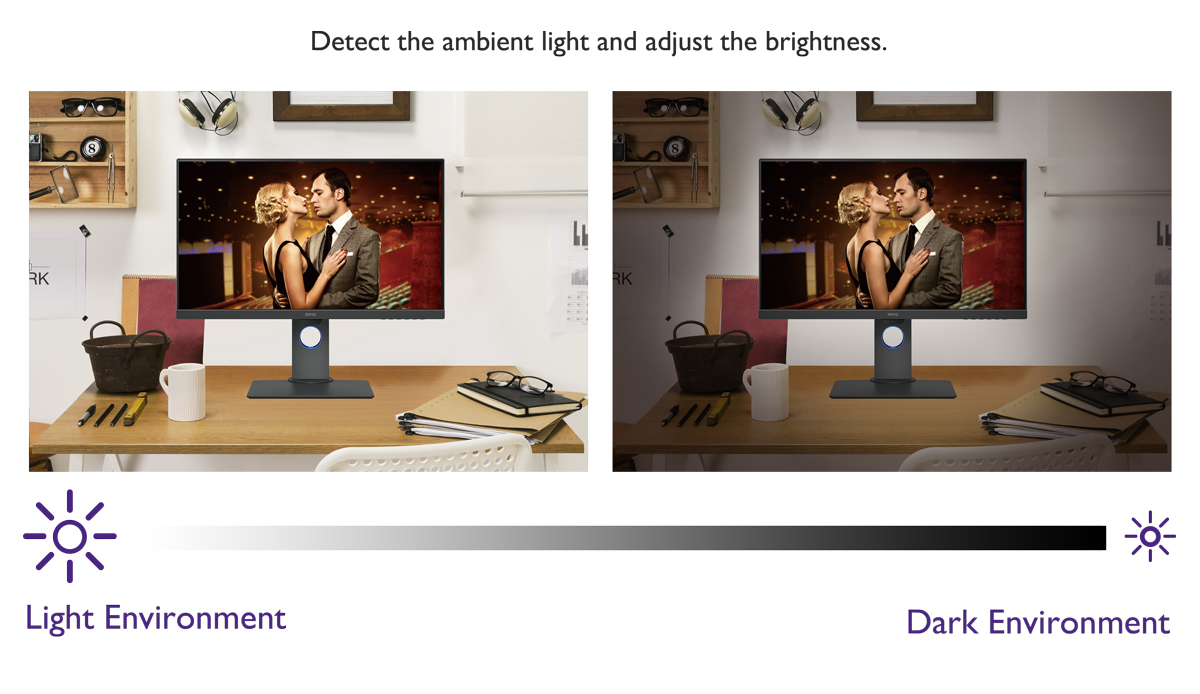
周囲の明るさに応じて、画面の輝度を自動的に調整してくれる機能。
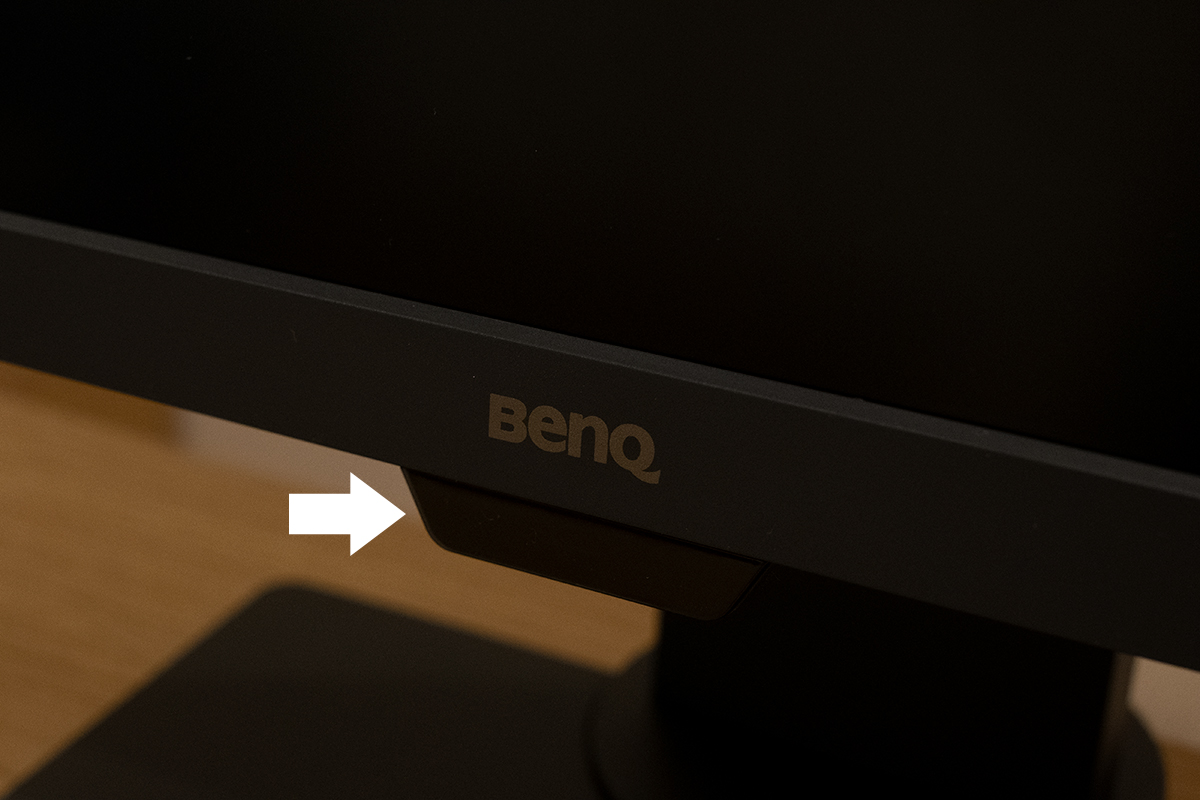
画面下部に、明るさを検知するセンサーがついています。
BenQのディスプレイ製品は、充実したアイケア機能で目の疲れを軽減してくれるというわけです。
実際にぼくも数年BenQのディスプレイを使ってきていますが、以前よりも疲れにくい実感があります。(効果を計測できないのであくまで個人の感想ですが)
「PD2700U」を使ってみて

今回、実際に2週間ほど「PD2700U」をお借りして使わせていただきました。
色を適切に再現できる点や広い作業領域を利用できる4Kの解像度は、デザイナーだけでなく、ブロガーやフォトグラファーの方にもオススメです。
また、クリエイターの方は長時間集中して画面に向き合うことが多いと思うので、アイケア機能が充実ししているBenQのディスプレイはやっぱりいいな、とあらためて実感しました。
作業に使わないときには、4K対応のゲーム機をつないで遊ぶ、のも良いと思います。
そろそろ、4Kディスプレイを使ってみたいな、と考えている方、ぜひ「PD2700U」をチェックしてみてください。
「BenQアンバサダープログラム」 について
「BenQ」の新製品に関する情報や、アンバサダー限定のイベントやモニター企画などの情報をいち早く受け取れる「BenQアンバサダープログラム」というのがあります。興味がある方は、こちらも以下よりチェックしてみてください。






コメント